So speichern und sichern Sie Benachrichtigungen in Android
Verschiedenes / / February 12, 2022
Wir kommen immer wieder in eine Situation, wo wir bekomme zu viele Benachrichtigungen und kann nicht damit umgehen. Außerdem ist es ärgerlich, wenn die Benachrichtigungsschublade mit Benachrichtigungen gefüllt ist. Sie einzeln zu öffnen ist auch eine mühsame Aufgabe. Was kann also die Lösung für solche Situationen sein?
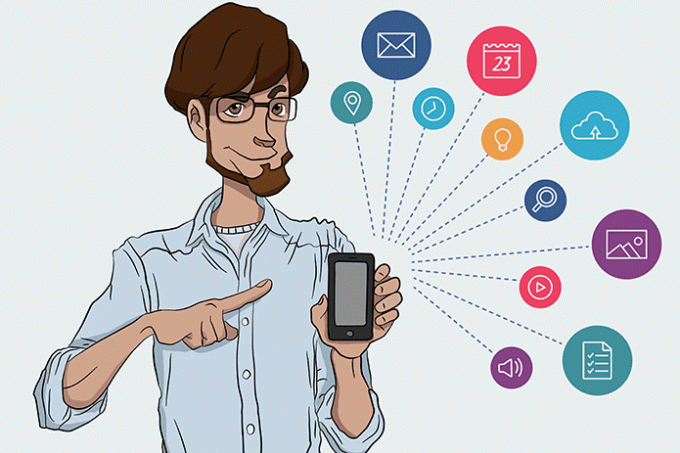
Die beste Lösung wäre, diese Benachrichtigungen zu speichern und später zu öffnen. Noch besser wäre es, ein Backup davon zu haben und von mehreren Geräten aus darauf zuzugreifen. Richtig? Lassen Sie uns also sehen, wie Sie dies erreichen können. Ich habe hier 2 Apps, die Ihnen helfen, diese Aufgabe zu erfüllen. Lassen Sie uns eintauchen.
So speichern Sie Benachrichtigungen auf Android für die spätere Verwendung
Wir hatten es Ihnen schon einmal gezeigt So zeigen Sie den Benachrichtigungsverlauf an. Dort konnte man sie aber nur ansehen. Sie können keine Aufgaben wie das Hinzufügen von Favoriten, das Stummschalten von Benachrichtigungen für bestimmte Apps und das Teilen dieser Benachrichtigungen ausführen. Jetzt können Sie mit einer App namens
NotiBox.1. NotiBox – Der Benachrichtigungseingang
Notibox protokolliert alle Ihre Benachrichtigungen und verhält sich wie ein Posteingang. Genau wie bei einem E-Mail-Dienstprogramm können Sie Benachrichtigungen mit anderen Apps favorisieren und teilen.
Nach der Installation der App müssen Sie der App Benachrichtigungszugriff gewähren. Nachdem Sie der Benachrichtigung Zugriff gewährt haben, zeigt Ihnen die App eine Benachrichtigung an, dass sie bereit ist, Benachrichtigungen zu verfolgen. Sobald Sie jetzt eine Benachrichtigung erhalten, werden sie zu einer eigenen Benachrichtigungsleiste hinzugefügt, wie im folgenden Screenshot gezeigt.

Sie können nach rechts oder links wischen, um die Benachrichtigungen zu entfernen. Wenn Sie auf die Benachrichtigung tippen, gelangen Sie zur jeweiligen App. Sie haben auch die Möglichkeit, die Benachrichtigung zu teilen und zu favorisieren. Die bevorzugten Benachrichtigungen werden hinzugefügt Wichtige Benachrichtigung die in den Menüoptionen verfügbar ist.
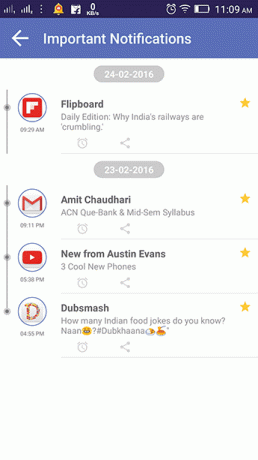
Als nächstes überprüfen wir das Einstellungsmenü. Hier erhalten Sie App-Einstellungen, in denen Sie festlegen können, welche Anwendungen Notibox protokollieren soll. Notibox-Widget ist verfügbar. Sie können den Sicherungszeitraum der Benachrichtigungen festlegen. (Die Benachrichtigungen werden lokal gespeichert. Hier ist kein Server beteiligt.)
Sie können auch Systembenachrichtigungen verfolgen. Zuletzt haben Sie die Möglichkeit, alle Benachrichtigungen zu löschen, um die Benachrichtigungsleiste freizugeben.
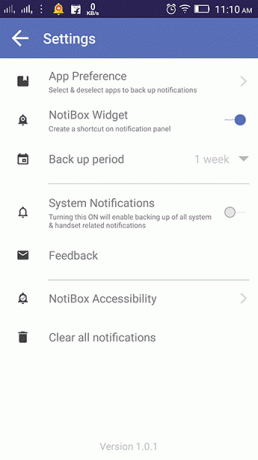
In den App-Einstellungen müssen Sie nur auf die App tippen, um sie abzuwählen.
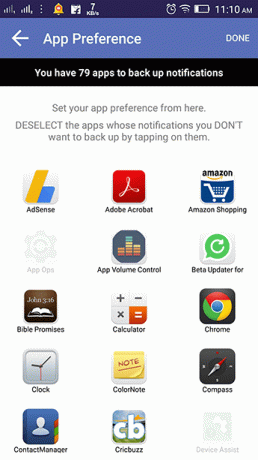
Sie erhalten auch schnelle Optionen in der Systembenachrichtigungsleiste und im Sperrbildschirm. Da ist ein Bitte nicht stören Modus zum Deaktivieren von Benachrichtigungsalarmen. Sie können sogar nach Benachrichtigungen suchen.
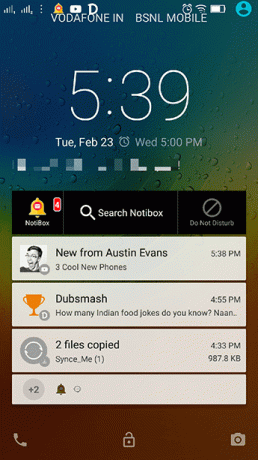
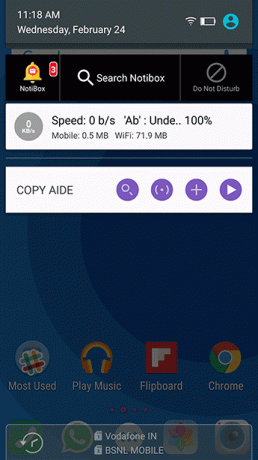
Eine Sache ist mir aufgefallen, dass der Sperrbildschirm visuell langsam wurde. Ansonsten funktioniert die App einwandfrei.
Zugriff auf Android-Benachrichtigungen auf mehreren Geräten
2. Benachrichtigungssicherung
Wenn Sie auf diese Benachrichtigungen auf mehreren Geräten zugreifen müssen, sollten Sie diese App namens verwenden Benachrichtigungssicherung. Es speichert Ihre Benachrichtigung auf seinem Server, sodass Sie von mehreren Geräten darauf zugreifen können. Sie können auf diese Benachrichtigungen zugreifen von ihre Webseite. Mal sehen, was Sie mit dieser App bekommen.
Die Verwendung ist ziemlich einfach. Sie müssen nur ein Konto auf ihrer Website erstellen und schon kann es losgehen. Alle Ihre Benachrichtigungen sind auf ihrer Website verfügbar. Ein Nachteil dabei ist, dass Sie nicht von der App aus auf diese Benachrichtigungen zugreifen können. Benachrichtigungen sind nur auf der Website verfügbar.
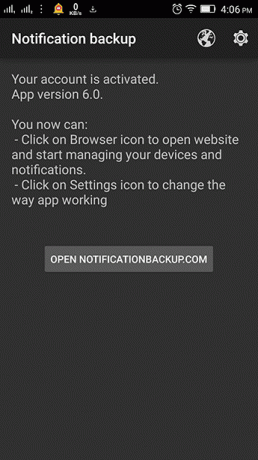
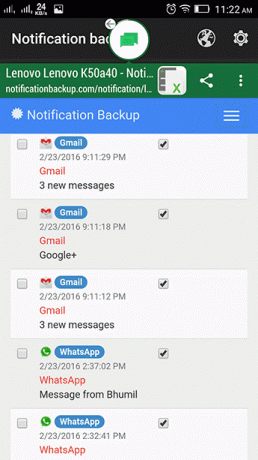
Werfen wir einen Blick auf die Website. Melden Sie sich auf der Website an und Sie sollten Ihre Benachrichtigungen erhalten. Nur wenige Apps haben ihre Benachrichtigungen. Wenn Sie andere Apps auswählen möchten, müssen Sie zu gehen Einstellungen und unter Sicherungsbenachrichtigungen von Apps klicken Sie auf den Link.
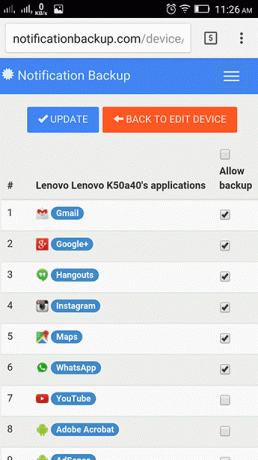
Hier können Sie auswählen, welche Apps ihre Benachrichtigungen gesichert haben. Eine weitere Funktion, auf die ich hinweisen möchte, ist das Herausfiltern von Benachrichtigungen basierend auf Apps. Auf der Benachrichtigungen Seite, da ist eine Filter eine Schaltfläche, die Ihnen bestimmte zu filternde Apps anzeigt.
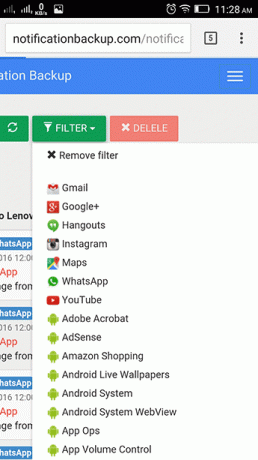
Der größte Nachteil dieser App ist, dass Sie nur die Benachrichtigungen sehen können. Mit denen kannst du nichts anfangen. Sie können sie nicht wie in der vorherigen App öffnen oder favorisieren. Nur Benachrichtigungstext und Uhrzeit sind sichtbar.
Möchten Sie auch Android-Benachrichtigungen auf Ihrem Desktop erhalten? Dann sollten Sie es versuchen DeskNotifier. Schauen Sie auch mal rein Pushbullet.
Was halten Sie von diesen Apps?
NotiBox bietet großartige Funktionen, die es lohnenswert machen, sie zu verwenden. Die Benachrichtigungssicherung ermöglicht den Zugriff auf Benachrichtigungen auf mehreren Geräten. Es ist jedoch nicht so nützlich, wenn wir keinen In-App-Zugriff erhalten. Also, was denkst du über diese Apps? Wie nützlich hat es sich für Sie herausgestellt? Gibt es andere nennenswerte Apps? Lass es uns in den Kommentaren wissen.
SIEHE AUCH: So machen Sie Android-Benachrichtigungen mit Floatify besser
Zuletzt aktualisiert am 03. Februar 2022
Der obige Artikel kann Affiliate-Links enthalten, die Guiding Tech unterstützen. Dies beeinträchtigt jedoch nicht unsere redaktionelle Integrität. Die Inhalte bleiben unvoreingenommen und authentisch.

Geschrieben von
Er ist ein PC-Geek, Android-Nerd, Programmierer und Denker. Er liest gerne inspirierende Geschichten und lernt neue Schriften. In seiner Freizeit sucht er nach verschiedenen Möglichkeiten, seine Tech zu automatisieren. Er schreibt auch über Android- und Windows-Anpassungstipps in seinem eigenen Blog All Tech Flix.



![Beheben Sie den schwarzen Bildschirm von Windows 10 mit dem Cursor [100% funktionieren]](/f/e2c190b00c6b04fb5fa16247ecb6eb2d.png?width=288&height=384)